XPS 13 7390 실사용 리뷰! | 전자제품 리뷰

이번 게시글에서는 내가 직접 5달 정도 사용하고 있는 XPS 13 7390에 대해서 리뷰해보도록 하겠다.
사실 2020년 2월에 학생 할인 캠페인(애플스토어 상품권 증정)을 통해서 맥북프로 16인치 고급형을 구매하였기 때문에 전혀 노트북을 새로 살 생각은 없었다. 하지만, 대학원 연구실에 진학하자마자 윈도 노트북의 끝판왕인 XPS를 나에게 무료로 제공했다. 그래서 나는 4월 1일부터 코로나 기간 동안, 윈도로의 작업이 필요 할 때에는 xps로 작업을 해오게 되면서 벌써 4달이 넘게 사용해오고 있기에 이번 리뷰를 작성해보게 되었다. 교수님 사랑해요 ㅎㅎ
XPS란?
XPS 13 7390의 장점과 특징
개인적으로 느낀 단점
전체적인 인상과 총평 (추천하는 사람)
XPS란?
Xtreme Performance System의 줄임말로, 델에서 제작하고 판매하는 개인용 제품 중 플래그십 제품군을 나타내는 브랜드이다. 현재로서는 데스크탑보다는 노트북에 집중되어 있으니 애플의 맥북프로 제품군에 대응하는 윈도의 제품군이라고 생각하면 될 듯하다. 전체적으로 얇은 베젤, 알루미늄과, 탄소섬유 조합, 깔끔한 마감과 디스플레이의 품질이 유명하다. 또한, 델 제품은 거의 윈도 레퍼런스 급의 드라이버 제공과 호환성을 자랑한다.


XPS 13 7390의 장점과 특징
내가 사용한 모델의 상세 스펙 설명
델도 맥과 마찬가지로 CTO를 통해 어느정도 부품을 선택할 수 있다. 물론 나는 주는 대로 받았지만 말이다. 아래의 스펙은 내가 사용한 모델의 스펙이다. (동명의 2-in-1 모델과는 별다른 관련이 없음을 미리 밝혀둔다. )
- CPU intel 10세대 i7-10710u (6코어 12 스레드)
- GPU intel UHD graphics 620
- 운영체제 윈도 10 홈 버전
- 디스플레이 13.3inch 4k(3840*2160) 10점 터치
- 램 LPDDR3 2133 MHz 16GB 온보드, 듀얼 채널 10-10-10-28
- 하드 M.2 2280 PCIe NVMe SSD 512GB SK Hynix PC601
- 크기 302 mm x 199mm x 7.8~11.6mm 1.23kg
- 스트레오 스피커 (1w +1w)
- 배터리 4셀 52Wh
- wifi 6, 10 기가 비트 인터넷 대응
- 블루투스 5.0
- 지문 인식 센서
- 일본어 키보드 (영어, 한국어, 기타 언어도 가능)
- 포트 썬더볼트 3 2개 usb-c 3.1 1개 헤드폰 잭 1개 마이크로 sd카드 리더 1개

덤으로 여기서 office가 제공되는 30만 원 정도 더 비싼 옵션으로 받았다. 덤으로 하드웨어 보험(컴플리트 케어, 일본판)도 1년간 가입되어 있다. 일단 하드웨어 스펙은 LPDDR3 부분을 제외하면 휴대용 노트북의 콘셉트 상 만족한다. 대역폭은 DDR4끄트머리에 걸쳤다는 점을 생각하면 그나마도 나쁘진 않은 것 같다.
매우 뛰어난 cpu성능
동급 노트북중에서는 가장 빠른 6 코어(i7-10710u)를 탑재하여 이 사이즈의 노트북들 사이에서 cpu성능에 한해서는 탑급이다. 램, ssd의 성능도 받혀주기 때문에 어지간한 프로그램, 작업도 대부분 빠르게 기동 하며, 별다른 버벅거림이나 답답함은 없었다. (우리 집 인터넷이 느린 게 유일한 아쉬운 점.) 덕분에 CPU 빨을 많이 타는 프로그램들에서는 빠른 성능을 보여준다.
외관
휴대성에 거의 모든 것을 바친 컴퓨터이다. 무게도 그램급은 아니지만 매우 가볍고, 작아서 수납하거나 들고 다니기도 편리하다. 디자인도 탄소섬유와 알루미늄을 적절히 혼합하여 현대적이고 세련된 느낌을 살리면서도 무게와 내구성을 잡은 것 같다. 개인적으로 하판에 달린 xps로고를 상판의 dell로고와 바꿔서 달아줬으면 좋겠다는 희망이 있다.
키보드 백 라이트가 밤에 불을 끄면 아주 예쁘다. 별로 필요는 없는 기능이지만, 요즘 노트북들은 대부분 탑재하고 나오는 기능이기에 일단 언급해봤다. 또한 720p급의 카메라가 정말 볼펜으로 작은 점을 찍어놓은 것만 같은 작은 사이즈라서 아주 마음에 든다. 물론 저 사이즈면 성능이 어떻게 나올지는 약간 걱정이 되지만 말이다.
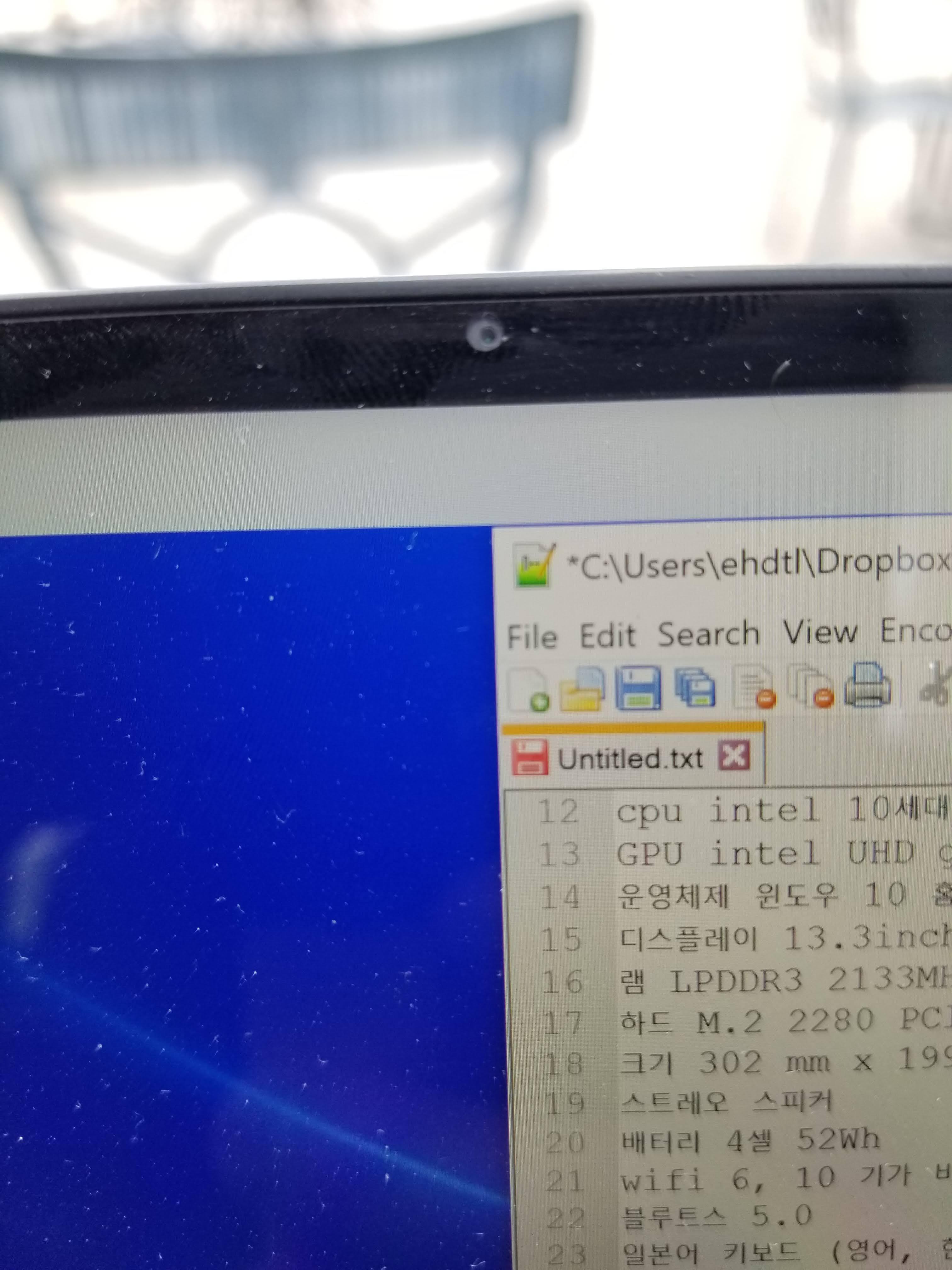


디스플레이 품질
이하의 결과는 측정하는 사이트마다 조금씩 다름.
- 최대 밝기 472 nits (공식 400 nit), IPS panel
- sRGB 커버율 100%
- sRGB 비 105.6%
- Adobe RGB커버율 76.2%
- Adobe RGB 비 78.3%
사실 xps의 일반적인 디스플레이의 품질은 adobe rgb 100% 급이기 때문에, 디스플레이 부분에서는 이전 제품들이나 애플 제품군과 비교할 경우, 퇴보되었고 뒤쳐지는 것도 사실이다. 나는 XPS 제품의 색역을 알파이자 오메가라고 생각하고 있었기에 좀 실망스러웠다. 하지만, 기본적인 휴대용 노트북으로써의 성능에서는 높은 편에 속하고, 실제로 바라볼 때에도 아주 예쁘고 좋기에 일단 장점에 넣었다.
기타
키 스트로크 1.3mm 예상된다. 표준치는 1.5mm로 약간 얕지만, 눌리는 느낌이 확실해서 타이핑 감은 좋다.
지문인식이 매우 편하고 빠르게 잘 된다. 개인적으로 윈도 헬로보다는 이쪽이 좋다.
소소한 장점 중 하나로 C타입 포트 3개 중 어느 걸로도 충전이 가능하다.


요약하자면,
- 수려하진 않고 미려한 디스플레이 (5점 만점에 4~4.5점 드립니다.)
- 뛰어난 휴대성. (꽤 많은 외국의 리뷰 사이트에서는 균형 잡힌 성능과 휴대성으로, 여행용으로 강력 추천 중이다.)
- 현대적이고 감각적인 디자인 (디스플레이와 조합하면 정말 예쁜 물건이 된다.)
- 편리한 기능들과 신뢰할 수 있는 기능들 (소프트웨어적으로도, 하드웨어적으로도.)
개인적으로 느낀 단점
사실상 안 달린 것이랑 다름없는 내장 GPU
CPU는 현존 동급 노트북중에서 최고 사양인 주제에 그래픽 성능이 형편없다. 롤 정도나 제대로 돌아갈지 모르겠다. 오버워치는 정말 꿈도 못 꾸며, 각종 GPU 가속이 필요한 프로그램들에서는 사용하기 힘들다고 생각한다. 그래도 cpu깡 스펙으로 포토샵, 일러스트레이터, 어쩌면 프리미어 프로 정도까지는 돌릴 수 있을지도 모르겠다. 애프터 이펙트, 다빈치 리졸브 등등 일정 성능 이상이 필요한 영상 작업용을 생각하고 있다면 절대 구매하지 말자. 여행을 다니면서 영상 편집을 하고 싶다면 그냥 조용히 맥북을 사도록 하자.
반사 방지 디스플레이 미적용
실내에서 정상적으로 책상 위에 놓고 눈높이를 적당히 맞춘다면 아무런 문제가 없다. 하지만 실외에서 사용하거나 또는 조명이 화면에 비치는 각도로 놓고 사용하거나, 아침 햇살을 받으면서 사용한다면, 모니터 화면 속의 자신의 잘생긴 얼굴을 감상할 수 있으며, 이따금 지나가는 사람과 눈도 마주쳐줄 수 있다. 다행인 점은 13인치라서 화면이 작기 때문에 지나가는 사람과 눈이 마주치는 일은 거의 없다는 점이다. 아마 디스플레이의 두께와 베젤을 과도하게 줄인 부작용이 아닐까 싶다. 다만, 중간 밝기가 아닌 풀밝기로 설정하면 약간 덜 해지긴한다.

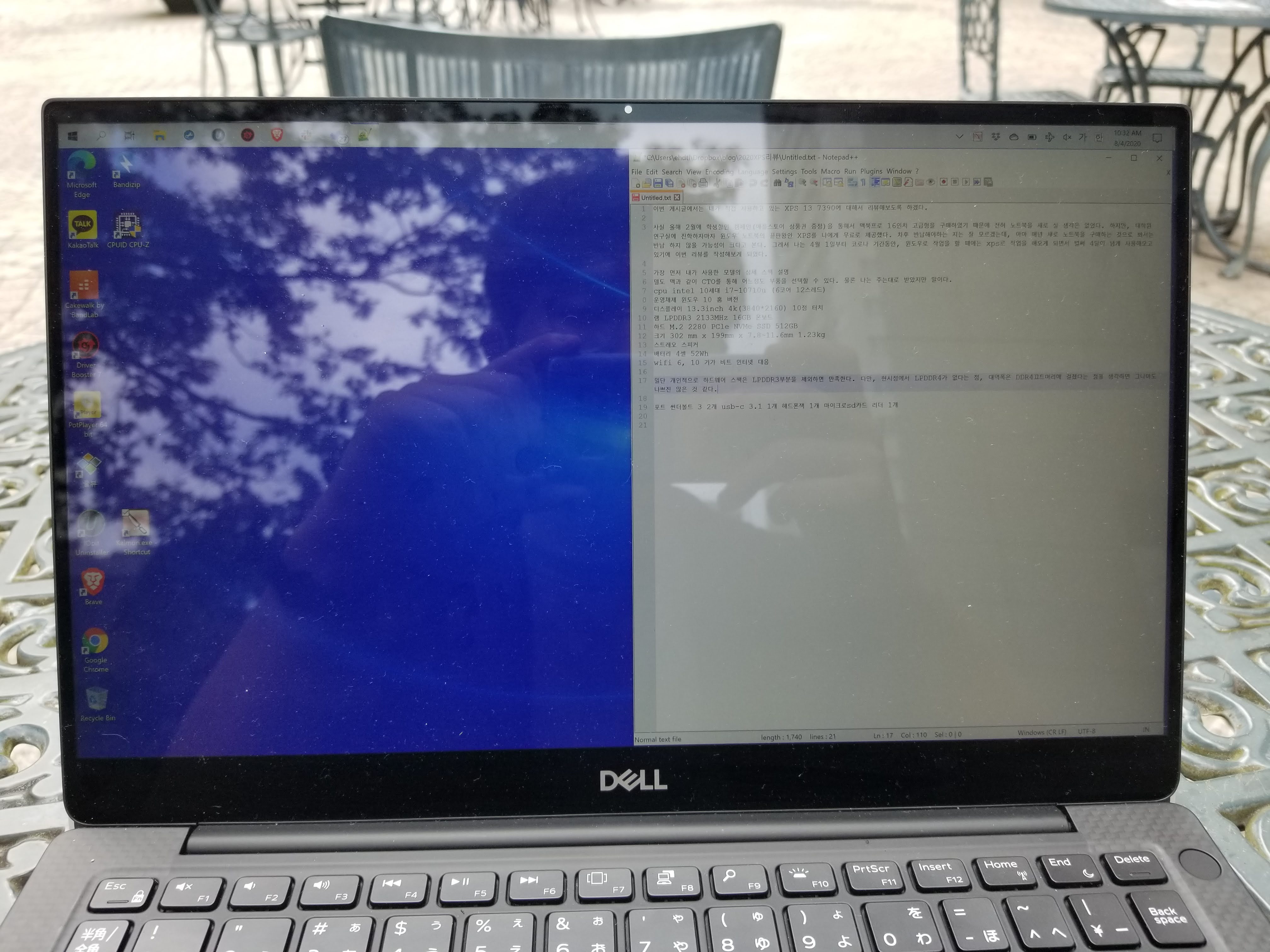

USB PD 충전 지원
usb pd 충전을 지원하는데 왜 단점에 넣었는 지의 이유는 다음과 같다.
- USB PD 18w 충전 불가
- 30w 저속 충전
- 45w 이상 -> 일반적인 충전 가능.
기본 제공되는 어뎁터가 45w이기 때문인지 모르겠는데, 충전 자체는 지원하지만 일정 이상의 출력 미만이면 충전을 지원하지 않는다.
보통 일반적인 저렴한 차량용 usb pd 어댑터의 경우 12~18w(많아도 21w)의 출력을 제공하는 데, 이 녀석은 21w에서도 충전이 되지 않는다. 하지만 내가 생각하는 주된 경쟁 상대인 맥북, 그램의 경우에는 usb pd 규격을 지원하는 보조배터리로 충전할 수 있을 정도로 낮은 출력에서도(물론 매우 느리겠지만) 저속 충전을 지원한다. 이 부분은 좀 개인적으로 여행용 노트북으로써 운용한다면 조금 아쉬운 점이 아닐까 싶다.
배터리 런타임
물론 정말로 웹서핑만 하거나 동영상만 재생한다면 제조사가 표기한 대로 7시간~17시간(!!)이 나오지만, 나처럼 카톡이나 드롭박스, 원드라이브 등등의 준 필수인 백그라운드 앱들을 켜고 사용할 경우 4~9시간 정도. 비행기 모드나 밝기 줄이기로 조금 더 사용시간을 늘릴 수는 있겠지만 배터리로 작동시키면서 평범하게 사용한다면 4시간도 못 쓸 수도 있다. 휴대성을 강조한 만큼, 전원을 꼽지 않고 사용하는 경우가 생기다보니까 배터리 사용시간이 눈에 띄게 되어서 단점이 좀 더 극대화된 것 같다.
팬 소음
주변이 조금 시끄러울 경우나 음악을 켜 두었다면 별로 신경 쓰이지 않을 수준의 소음이지만, 주변이 조금 조용할 경우에는 굉장히 귀에 거슬릴 크기의 소음이 발생한다. 게다가 아무 작업도 안 시키고 그냥 바탕화면만 뛰어놔도 5분~ 정도 놔두면 팬이 돌아가는 소리가 매우 시끄럽다. 물론 백그라운드에서 윈도 업데이트를 다운로드한다거나 기타 작업들이 수행되고는 있겠지만, 그래 봤자 얼마나 힘든 작업을 돌린다고 6 코어 12 스레드의 cpu가 뻗나 싶다.
키보드 가운데 부분에서 느껴지는 발열
별다른 작업을 안 하고 바탕화면만 띄운 채로 한 자리에 계속 화면을 켜 둔 채로 놔두어도, 키보드 가운데 부분이 살짝 따끈따끈 해진다. 아마 위의 팬 소음 문제와 이 발열 문제는 인텔 cpu의 문제가 아닐까 싶다. 다만, 정말 심각하게 뜨거워서 손도 못 대겠다거나 다른 작업을 못 하겠다는 정도는 아니라는 점이 그나마 안심되는 점이다. 아마 온도로 컴퓨터가 못 쓰게 되어버린다는 일은 없을 것이다. 그리고 좀 부하가 걸리는 작업을 한다면 손이 따듯해져서 여름엔 좀 더운정도이다.

키보드 배치
페이지업, 페이지다운 키가 화살표 근처에 있어서 문서 작성 시 자꾸 잘못 누르는 게 크게 불편했다. 영어/일어 키보드 모두 이 위치에 하필 저 키가 있다. 그나마 다행인 건 지문 딜리트 옆에 있는 지문 인식 버튼의 경우, 눌러도 시스템 종료가 발생하지는 않는다는 것이다.
HDMI미탑재
썬더볼트 단자를 통한 디스플레이 출력을 지원하기 때문에, 어댑터를 적절히 구매한다면 포트가 모자랄 일은 없지만, 어댑터가 없다면 모니터와 연결할 수 없다는 점은 확실한 단점 인 듯하다. 사실 그 외에도 기본적으로 usb변환 어댑터를 한 개밖에 제공하지 않기 때문에 이것저것 인터페이스가 부족하다.
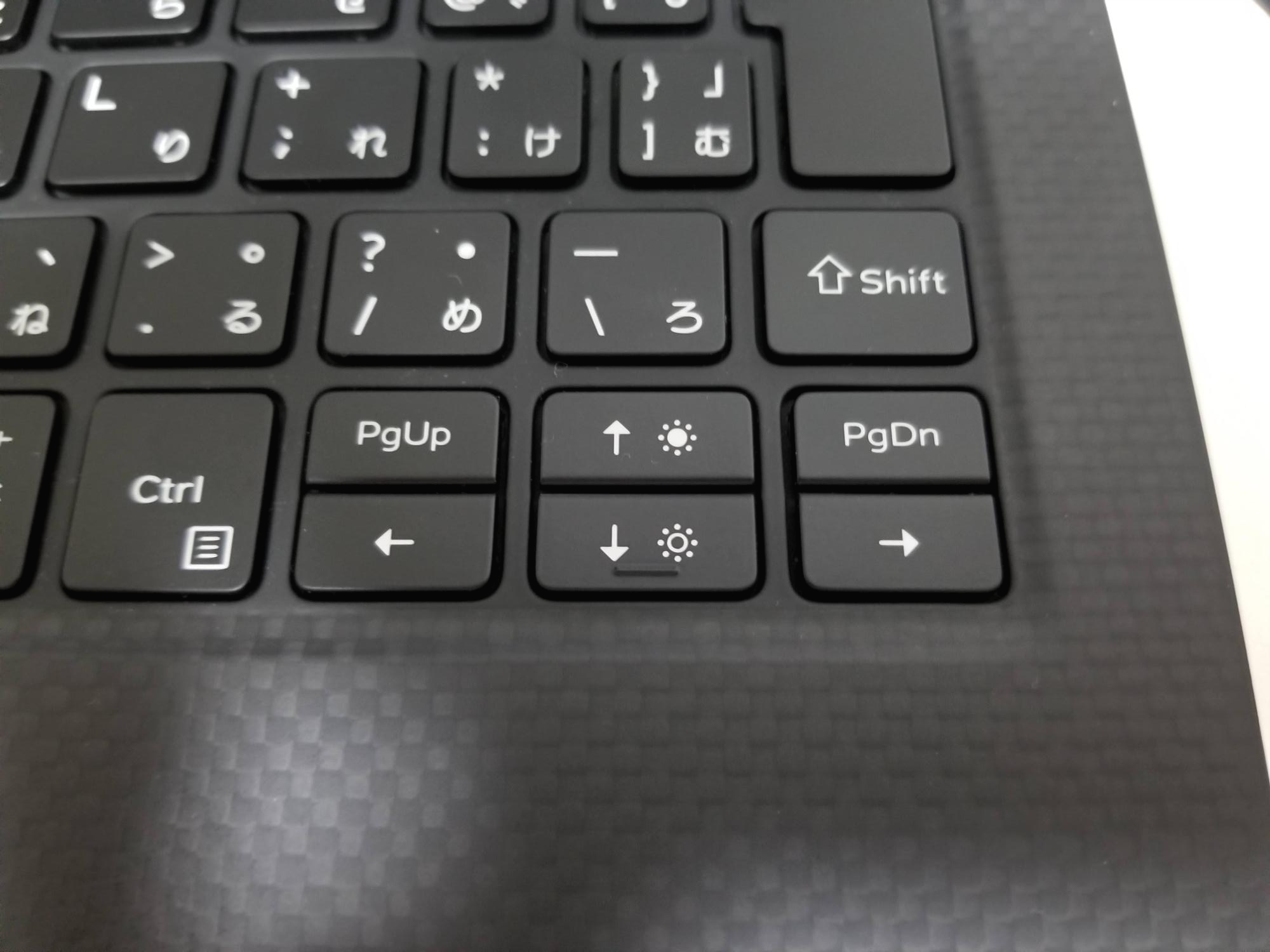

기타
요전번에 윈도 10의 버전을 업데이트하였을 때에 노트북에 따라 와이파이가 먹통이 되는 현상이 발생했었다. 거의 윈도우 레퍼런스 노트북인 xps 브랜드라는 이름에 걸맞게, 이 녀석도 와이파이가 작동하지 않게 되었었다. 그렇다고 리눅스를 넣는다면, 지문인식 센서등 등의 경우는 제대로 사용할 수 없게 된다(물론 직접 코딩한다면 쓸 수 있을 것이다...). 윈도 10이 완성도가 높아지길 빌자.
스트레오 스피커의 음질 자체는 나쁘지 않다고 생각하나, 고음역, 저음역에서의 박력 부족이 부족하며, 최대음량으로 설정해도 스피커 음량이 좀 작다(1w+1w).
부팅 시간 12초 정도로 SSD의 성능에 비해서 약간 느린 것 같다.
위의 문제점들은 사실, 위에서 소개했던 장점들을 많이 죽여버리는 것 같아서 아쉬운 편이다.
뛰어난 휴대성으로 여행지에서 사용하기 좋음(장).
-> 이런저런 작업을 한다면 적은 배터리 런타임, usb pd 18w 미지원으로 충전을 위해서는 콘센트가 있는 시설 필요, 반사방지 미적용으로 인한 미려한 디스플레이의 품질 감소. 스피커 음량 부족으로 밖에서 음악 듣기에도 약간 애매.
-> 부족한 GPU 성능과 그로 인한 여행지에서의 무거운 작업 불가능.
하드웨어, 소프트웨어 적으로 신뢰할 수 있는 기능들(장).
-> 윈도의 삽질(각종 이슈들)과 온도 조절을 위한 과도한 소음 발생.
-> 일반적인 노트북보다 뛰어나며 예쁜 디스플레이지만, 일반적인 xps와는 달리 광색역을 제대로 지원하지 않으며(물론 일반적인 사용자라면 문제없다.), 스피커의 성능도 미묘하게 좋다 말았다.
전체적인 인상과 총평
사실 인상 자체는 매우 깔끔하고 아름다운 디자인, 빠릿빠릿한 동작 등등으로부터 매우 좋은 노트북이었다. 기본적으로 해외 리뷰도 대부분 점수 평가 상위권에 위치하고 있었다. 하지만 실제로 4달 동안 사용해보면서, 위에서 살펴본 것과 같은 이런저런 장점과 단점들을 느끼게 되었다. 전체적으로 단점이 장점을 많이 상쇄해버린다는 인상을 받았다.
소개한 이런저런 장점들이 단점에 의해서 상쇄됨에도 불구하고, 비즈니스용 노트북으로 운용한다면 굉장히 뛰어난 노트북이라고 생각한다. (역시 공부하라고 사준 건가...) 여행지에서 나처럼 굴리고 코딩부터 문서작성, 사진 편집, 영상제작까지 별별 작업을 굴릴 생각이 아니라, 블로그 및 sns 작성 및 관리, 유튜브 감상, 밤에 영화 감상 정도로 굴리거나, 완전 비즈니스 용으로 워드, ppt만 사용한다면 (즉 동시에 여러 프로그램을 돌리지 않는다면) GPU 성능에 구애받지도 않고, 배터리 런타임도 오지게 길어지고, 화면도 예쁘장하기 때문에, 정말 차고 넘치는 스펙에 신뢰도도 뛰어난 좋은 노트북일 것이다. 그리고 사실 일반적인 프로그램들은 GPU 보다는 CPU의 영향을 더 많이 받기 때문에 후자와 같은 일반적인 사용자에게는 성능도 매우 매우 쾌적하다.
전체적으로 맥북을 사기에는 좀 돈이 없지만 예쁘고 전반적인 작업에서 쓸만한 컴퓨터를 찾는 사람, 여행지에서 카페를 방문하는 것을 즐기는 사람, 노숙이나 차박을 즐기지 않는 사람, 비즈니스 출장을 자주 다니는 사람, 남들이 안 들고 다니는 컴퓨터를 들고 다니고 싶은 사람, cpu성능이 아주 중요한 작업(코딩이라던가)을 주로 하는 사람 등등과 같은 사람들에게 추천해주고 싶다. 기본적으로 xps의 가성비는 영 좋지 않기에 꼭 고성능 cpu가 필요한 것이 아니라면 스펙을 좀 낮춰서 소음을 줄이고, 가격도 낮추는 편이 좋을 것이다. (내가 가지고 있는 옵션은 office를 포함하여 220만 원 정도의 옵션이다.) 아 그리고 게임 말고 공부를 시켜야 하는 아들내미, 딸내미를 위한 컴퓨터로도 여러모로 완벽하다.
여담
리뷰를 쓰면서 델의 홈페이지와 많은 해외 리뷰들과 벤치마크를 참고했다. 하지만, 리뷰들은 대부분 하나같이 단점은 잘 적어두지 않거나 장점들을 가지고 매우 좋은, 꼭 사야만 할 것 같이 적어두고 있었다. 확실히 일반적인 사용자 레벨에서 신경을 쓸 부분들은 많지 않았지만, 그래도 XPS는 전문가용인데 이래도 되나 싶은 리뷰들을 보면서, 좀 더 솔직 담백한 리뷰들을 적는 것이 얼마나 중요한지 느끼는 순간이었다.
참고로 해외에서는 이 노트북의 대체제로 아수스 젠북 13이나 레노버, 레이저 브랜드의 노트북을 대체제로 추천하고 있었다. 돈에 좀 여유가 되는 편이거나 델이나 xps브랜드를 사용해보고 싶은 것이 아니라면 이러한 콘셉트(휴대용, 약간 고성능, 디자인)의 노트북을 구매할 필요성이 있는 사람이라면 개인적으로 아래의 제품들을 추천한다.
- 아수스 젠북 13(mx150이나 mx250과 같은 gpu가 달려있다!)
- 맥북 air(화면이 좀 더 좋아지고 감성이 증가한다, 윈도가 아닌 macOS라도 괜찮다면! )
- LG 그램(배터리가 더 오래가며, 더 가볍고, 화면은 약간 안 좋아진다.)
물론 내가 쓸 게 아니라, 수능이나 시험을 준비하는 아들, 딸과 프로그래밍을 핑계로 컴퓨터를 사달라는 학생들에게 정말 말한 목적으로 밖에 못쓰는, 게임에 대한 걱정 없이 가져다 주기에 매우 좋은/합리적인 제품이다.

밑에 공감 버튼 한 번씩 클릭 부탁드립니다!
내용에 관한 질문이나 의견이 있다면 댓글로 남겨주세요.
인스타: @initial_dongsik
크라우드픽: @Gehdtlr2547
일본 유학 KIN쨩 작가 - 크라우드픽의 사진, 이미지, 일러스트, 캘리그라피
저작권 걱정 없는 상업용 이미지 서비스 크라우드픽에서 일본 유학 KIN쨩 작가의 이미지를 무료로 사용해보세요
www.crowdpic.net
Copyright 2021 KIN All rights reserved.
KIN
'후기 모음' 카테고리의 다른 글
| 휴대용 액정 체온도계 간단 리뷰 (0) | 2020.10.19 |
|---|---|
| MacBook Pro 16인치(2019) 고급형 실사용 리뷰! | 전자제품 리뷰! (0) | 2020.08.06 |
| 도쿄 한복판에 무료 카페가 있다고?! 시루카페(知るカフェ)리뷰 (0) | 2020.07.29 |
| 후지필름 X-T4 실사용기 리뷰! | 전자제품 리뷰 (4) | 2020.07.25 |
| 어도비 환불 & 할인 받기 | 크리에이터 (2) | 2020.07.19 |





댓글